- حول
- اكتشف EaseUS
- التقييمات والجوائز
- اتفاقية الترخيص
- سياسة الخصوصية
- خصم طلابي
Page Table of Contents
يعد مشغل الفيديو الذي يتميز بالتحكم في السرعة أمرًا مهمًا جدًا لمشاهدة مقاطع الفيديو، حيث يمكنك ضبط سرعة تشغيل الفيديو بحرية وفقًا لاحتياجاتك. سواء كنت تريد توفير الوقت عند الاستمتاع بمقاطع الفيديو الطويلة أو ترغب في التركيز على مشهد سريع الحركة، يمكنك دائمًا الاستفادة من وحدة التحكم في سرعة الفيديو. هناك العديد من مشغلات الوسائط التي يمكنها التحكم في السرعة، ونحن نختار بعضًا منها سهلة ولكنها قوية لمشاركتها معك على هذه الصفحة. الآن، دعونا نتعمق في الأمر!
7 أفضل مشغل فيديو مع التحكم في السرعة
فيما يلي، سنقدم 7 برامج للتحكم في سرعة مشغل فيديو Windows، مما يتيح لك تشغيل مقاطع الفيديو الخاصة بك مع التشغيل المطلوب بسهولة وسرعة.
أعلى 1.EaseUS RecExperts
EaseUS RecExperts هو مسجل شاشة ممتاز لنظامي التشغيل Mac وWindows ، والذي يسمح لك بالقيام بأي أنشطة على الشاشة وتسجيل الصوت تقريبًا بنقرات بسيطة. لتعزيز تجربة المستخدم، فهو يشتمل على مشغل وسائط سهل الاستخدام يمكنه فتح العديد من ملفات الوسائط الشائعة في لمح البصر، بما في ذلك على سبيل المثال لا الحصر، MP4 وMOV وMKV وMP3 وAAC وما إلى ذلك. أثناء الاستمتاع بمقاطع الفيديو عبر EaseUS Media Player يمكنك أيضًا تسريع تشغيل الفيديو من 0.5X إلى 2X بناءً على احتياجاتك.

وأخيرا وليس آخرا، يتيح لك هذا البرنامج استيراد ملفات متعددة أو مجلد كامل بنقرة واحدة بسيطة؛ وبعد ذلك، يمكنك الاستمتاع بأفلام الحركة التي لا تتوقف تقريبًا!
دلائل الميزات:
- دعم MOV، MP4، AVI، MKV، وتنسيقات ملفات الوسائط الأكثر شيوعًا
- قم بتشغيل مقاطع الفيديو عالية الدقة أو 4K أو حتى مقاطع فيديو عالية الدقة دون أي ضغط
- السماح بتعديل سرعة التشغيل بمرونة
- قم بالتضمين باستخدام محرر فيديو لتعديل ملفات الوسائط الخاصة بك
الآن، اضغط على الزر أدناه للحصول على مشغل الفيديو الرائع هذا مع التحكم في السرعة!
- ملاحظة:
- يمكنك الضغط على أيقونة الشاشة الصغيرة لإضافة EaseUS Media Player إلى سطح المكتب لاستخدامه لاحقًا.
أعلى 2. مشغل الوسائط VLC
إذا كنت تبحث عن مشغل فيديو مجاني ومفتوح المصدر مع التحكم في السرعة، فلا يمكنك تفويت VLC Media Player. كما أنه أحد أفضل مشغلات الفيديو HEVC المستخدمة في جميع أنحاء العالم، مما يتيح لك تشغيل الفيديو أو الصوت بالسرعة التي تريدها، مثل السرعة المضاعفة والمزيد. كما يدعم هذا البرنامج المجاني جميع تنسيقات الملفات تقريبًا دون تنزيل أي برنامج ترميز. أثناء تشغيل مقاطع الفيديو، يستطيع VLC أيضًا تحسين تشغيل الفيديو والصوت لجهازك.
وبصرف النظر عن ذلك، يقدم هذا البرنامج متعدد الوظائف مجموعة واسعة من الميزات، بما في ذلك تسجيل الفيديو وتحويل التنسيق وما إلى ذلك، مما سيجعل عملك وحياتك أسهل.

دلائل الميزات:
- متوافق مع أنظمة التشغيل Windows، وmacOS، وLinux، وiOS، وAndroid
- دعم كافة صيغ الفيديو والصوت
- التحكم في سرعة تشغيل الفيديو حسب احتياجاتك
أعلى 3. ويندوز ميديا بلاير
أثناء الحديث عن مشغل فيديو Windows مع التحكم في السرعة، يعد Windows Media Player خيارًا ممتازًا. إنه مشغل الفيديو المدمج على جهاز الكمبيوتر الذي يعمل بنظام Windows، ويمكنه فتح ملفات فيديو أو صوت متنوعة دون أي مشاكل. أثناء الاستمتاع بالأفلام، يمكنك أيضًا اختيار ضبط سرعة التشغيل لمشاهدة مقاطع الفيديو بسرعة 1.5X أو 2X أو أسرع.
والأهم من ذلك، باستخدام Windows Media Player، يمكنك الحصول على دعم لامتدادات الملفات المختلفة، مما يعني أنه يمكنك بسهولة تشغيل MOV على Windows 10 أو المزيد من مقاطع الفيديو الأخرى.

دلائل الميزات:
- مجاني ولا حاجة للتنزيل والتثبيت
- واجهة مستخدم بسيطة وبديهية
- تتوفر سرعات تشغيل مختلفة
- دعم إضافة الإضافات
أعلى 4.SMPlayer
هل تريد تشغيل فيديو مع التحكم في السرعة الذي يمكنه تشغيل جميع تنسيقات ملفات الوسائط تقريبًا؟ ألق نظرة على SMPlayer. يأتي مشغل الفيديو الذي يعمل بنظام التشغيل Windows 10 مزودًا ببرامج ترميز مدمجة، مما يعني أنه يمكنك تشغيل جميع التنسيقات دون الحاجة إلى البحث عن حزم برامج الترميز وتثبيتها.
بمساعدتها، يمكنك بسهولة تغيير سرعة التشغيل، وضبط تأخير الصوت والترجمة، وتحسين مقاطع الفيديو، وغير ذلك الكثير، إذا لزم الأمر. علاوة على ذلك، يمكن لهذا البرنامج المجاني تشغيل مقاطع فيديو YouTube، وهو مكون إضافي اختياري متاح للبحث عن أي مقاطع فيديو YouTube في هذا التطبيق.
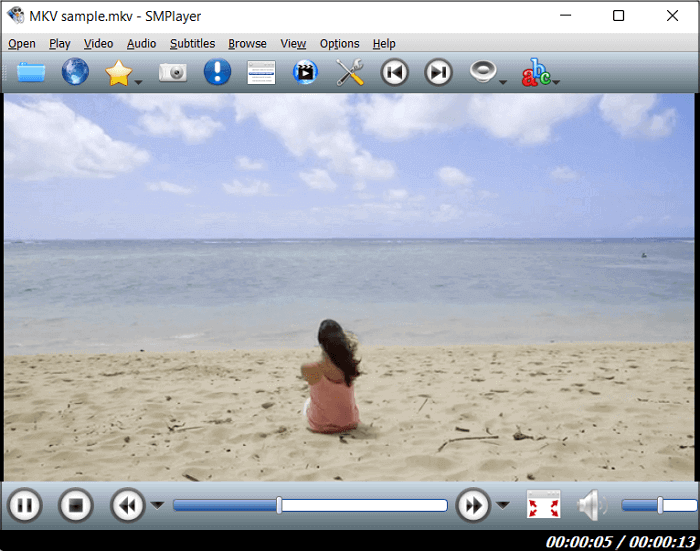
دلائل الميزات:
- تعال مع بعض الجلود وموضوعات الأيقونات
- متوفر لأنظمة التشغيل Windows، و Linux، و macOS
- تتيح لك البحث عن الترجمات وتنزيلها من موقع opensubtitles.org
أعلى 5. سيجما ميديا بلاير
مشغل فيديو Windows رائع آخر يتيح لك تغيير سرعة التشغيل هو Sigma Media Player. يدعم هذا البرنامج جميع ملفات الصوت والفيديو والصور، مما يجعل من السهل إدارة ملفات الوسائط وتشغيلها. لتشغيل مقاطع الفيديو بسرعة التشغيل المطلوبة، كل ما عليك فعله هو تشغيل المشغل وتحديد ملف الفيديو وضبط سرعة التشغيل والاستمتاع بالأفلام بوضوح وطلاقة.
علاوة على ذلك، فإنه يوفر جودة فيديو وصوت فائقة، وميزات متقدمة أخرى، مثل تسجيل أقراص DVD، وتشغيل الصور، وتغيير الأشكال والموضوعات، وما إلى ذلك.
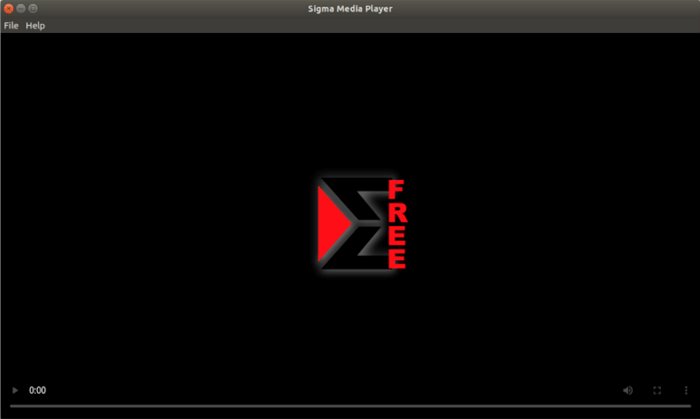
دلائل الميزات:
- قم بتشغيل جميع مقاطع الفيديو بدقة 1080P/HD بتكلفة منخفضة لوحدة المعالجة المركزية
- توفير تأثير الصوت عن طريق ضبط التفضيلات المختلفة، مثل المعادل
- تتوفر أكثر من 450 وحدة فك تشفير للصوت والصورة في مشغل الفيديو هذا
أعلى 6. مشغل كويك تايم
يعد QuickTime Player هو مشغل الفيديو الافتراضي على نظام Mac، ولكنه متوفر الآن أيضًا لنظام Windows. يمكن لهذا البرنامج المجاني تشغيل غالبية ملفات الفيديو الشائعة، ويتيح لك إبطاء أو تسريع الفيديو باستخدام مفاتيح تشغيل سريعة محددة.
بالإضافة إلى ذلك، فهو يدعم البث المباشر وأدوات التحرير الأساسية، والتي تساعد في إبراز مقاطع الفيديو الخاصة بك، بما في ذلك التشذيب والدمج والتقسيم والتدوير والمزيد.
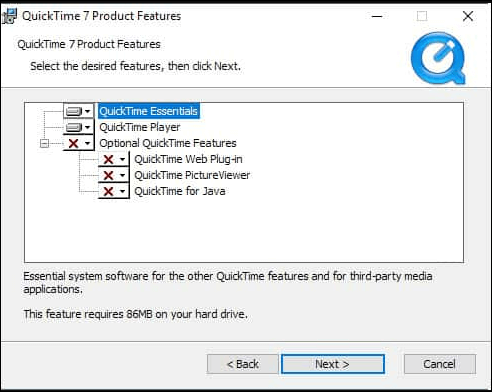
دلائل الميزات:
- مجاني تماما
- قدم بعض أدوات التحرير الأساسية لتحسين ملفات الوسائط الخاصة بك بسهولة
- ساعد في فك تشفير أكثر من 100 تنسيق مختلف للفيديو والصوت والصور
أعلى 7.كليديو
إذا كنت مستخدمًا لمرة واحدة أو لا ترغب في تنزيل أي برامج، فيمكنك اختيار مشغل فيديو عبر الإنترنت. Clideo هي أداة عبر الإنترنت تتيح لك مشاهدة مقاطع الفيديو بسرعة قابلة للتعديل. توفر هذه الخدمة عبر الإنترنت ستة من السرعات الأكثر استخدامًا، وما عليك سوى تحديد السرعة التي تريدها. ومن الجدير بالذكر أن هذه الأداة يمكنها تشغيل معظم تنسيقات الفيديو، بما في ذلك على سبيل المثال لا الحصر MP4 وAVI وVOB وMPG والمزيد.
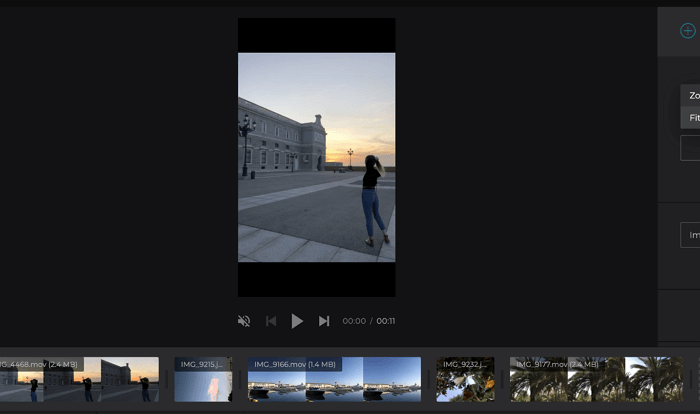
دلائل الميزات:
- متاح لكل من مستخدمي الكمبيوتر والأجهزة المحمولة
- قم بحماية ملفات الفيديو الخاصة بك بأعلى مستوى من الأمان عبر الإنترنت
- يسمح لك بتغيير صيغ الفيديو دون فقدان الجودة
الكلمات الأخيرة
في هذه الصفحة، يمكنك التعرف على أفضل 7 مشغلات فيديو لنظام التشغيل Windows مع إمكانية التحكم في السرعة، مما يمكنك من الاستمتاع بمقاطع الفيديو بسرعة أكبر أو أبطأ دون عناء. من بين مشغلات الفيديو هذه، نوصي بشدة باستخدام EaseUS RecExperts، لأنه يمكنه تشغيل ملفات الوسائط الخاصة بك ويتيح لك تسجيلها وتحريرها. الآن، انقر فوق الزر أدناه للحصول عليه!
الأسئلة الشائعة حول مشغل الفيديو مع التحكم في السرعة
1. ما هو مشغل الفيديو الذي يسمح بالتحكم في السرعة؟
تسمح العديد من مشغلات الفيديو بالتحكم في السرعة، وقد قمنا بإدراج بعض منها المشهورة لديك أدناه:
- EaseUS RecExperts
- مشغل الوسائط في إل سي
- ويندوز ميديا بلاير
- 5KPlayer
- مشغل إس إم
- سيجما ميديا بلاير
- مشغل الكويك تايم
- كليديو
2. هل يحتوي برنامج VLC على إمكانية التحكم في السرعة؟
بكل تأكيد نعم. باعتباره مشغل وسائط متعدد الوظائف، يوفر VLC ميزة التحكم في السرعة. لتغيير سرعة تشغيل الفيديو، يمكنك مراجعة البرنامج التعليمي التالي:
الخطوة 1. قم بتشغيل مقطع فيديو عبر VLC Media Player.
الخطوة 2. انتقل إلى شريط قوائم VLC، ثم انقر فوق "تشغيل" > "السرعة" لتحديد سرعة التشغيل المطلوبة، مثل أسرع، وأسرع (جيد)، وعادي، وأبطأ، وما إلى ذلك.
3. ما هو مشغل الفيديو الأفضل للكمبيوتر الشخصي مع التحكم في السرعة؟
من بين الكثير من مشغلات الفيديو على الكمبيوتر الشخصي التي تتميز بالتحكم في السرعة، يبرز EaseUS Media Player. كمشغل وسائط مضمن في RecExperts، فهو يسمح لك بتشغيل ملفات الفيديو أو الصوت بسرعات مختلفة، من 0.5X إلى 2X. علاوة على ذلك، يمكنك أيضًا القيام ببعض أنشطة تسجيل الشاشة بمساعدة RecExperts دون عناء.
4. كيف يمكنني التحكم في السرعة في Windows Media Player؟
يوجد أدناه دليل خطوة بخطوة لتغيير سرعة التشغيل على Windows Media Player:
الخطوة 1. افتح ملف فيديو باستخدام Windows Media Player على جهاز الكمبيوتر الخاص بك.
الخطوة 2. انقر بزر الماوس الأيمن على الشاشة، ثم انقر على "التحسينات" > "إعدادات سرعة التشغيل". بعد ذلك، يمكنك ضبط سرعة التشغيل بحرية.



